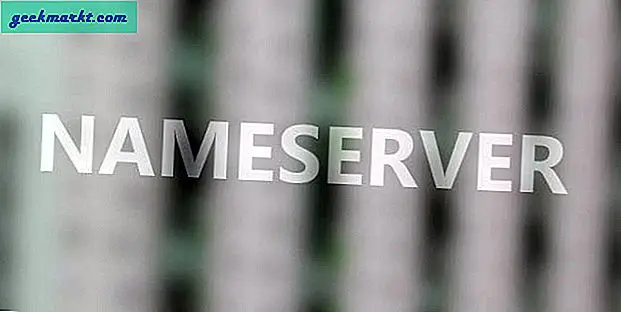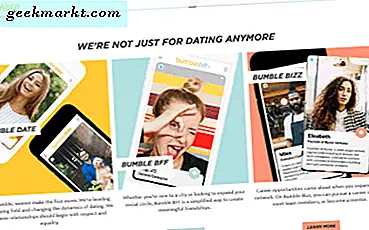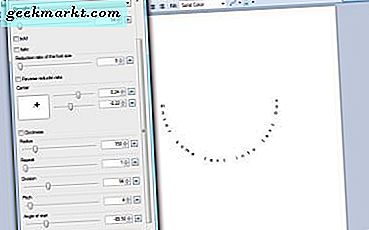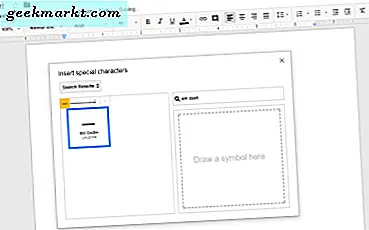
Der em dash ist ein Zeichen, das manche Leute zu Dokumenten als Alternative zu eckigen Klammern hinzufügen, aber es ist nicht auf den meisten Standard-QWERTY-Tastaturen enthalten. Die Schranke, die zu einem em Strich auf der Tastatur führt, ist ein Bindestrich (-), der zu kurz ist, um ihn zu ersetzen. Im Vergleich dazu ist ein Bindestrich (-) eine etwas längere horizontale Linie, die zusammen etwa drei Bindestriche ergibt. Durch Drücken der Umschalt- und Bindestrich-Taste wird lediglich ein Unterstrich (_) zu einem Dokument hinzugefügt.
Einige Google Doc-Benutzer werden sich vielleicht fragen, wie sie ihren Dokumenten einen em-Bindestrich hinzufügen können, da das Textverarbeitungsprogramm keine handliche Hotkey- oder Symbolleistenschaltfläche dafür enthält. Es gibt in der Tat einige Möglichkeiten, wie Sie den Dokumenten in Google Docs und anderen Textverarbeitungsprogrammen Bindestriche hinzufügen können. So können Sie Dokumentendokumenten Bindestriche hinzufügen.
Drücken Sie den Em Dash Button auf dem iOS Keypad
Beachten Sie zunächst, dass iOS-Tastaturen bereits einen em-Bindestrich enthalten. So können Sie einem Google Docs-Artikel mit Ihrem iPad oder iPhone einen Dashboard hinzufügen. Drücken Sie die 123-Taste unten links auf der iOS-Tastatur, um eine neue Gruppe von Zeichentasten zu öffnen. Dann können Sie em Strich auswählen, indem Sie die Bindestrichtaste leicht drücken und den Finger nach rechts schieben. Sie können den Dokumenten mit Android-Tastaturen auch Bindestriche hinzufügen.
Kopieren Sie Em Dash in die Windows-Zwischenablage
Wenn Sie kein iOS-Gerät zur Hand haben, können Sie einen Em-Bindestrich von so ziemlich jeder Seite, die einen enthält, in die Zwischenablage kopieren. Also hier ist ein Strich für Sie zu kopieren: -. Wählen Sie diesen Gedankenstrich mit dem Cursor aus und drücken Sie den Hotkey Strg + C, um ihn in die Zwischenablage zu kopieren. Öffnen Sie anschließend ein Google Docs-Dokument, wählen Sie einen Ort auf der Seite aus, mit dem Sie den Cursor einfügen möchten, und drücken Sie Strg + V.
Sie können einen EM-Strich auch mit der Windows-Zeichentabelle in die Zwischenablage kopieren. Um die Zeichentabelle zu öffnen, drücken Sie die Cortana-Taste in der Taskleiste von Windows 10. Geben Sie dann "Zeichentabelle" in das Suchfeld ein und wählen Sie, um das Zeichentabelle-Fenster direkt darunter zu öffnen.
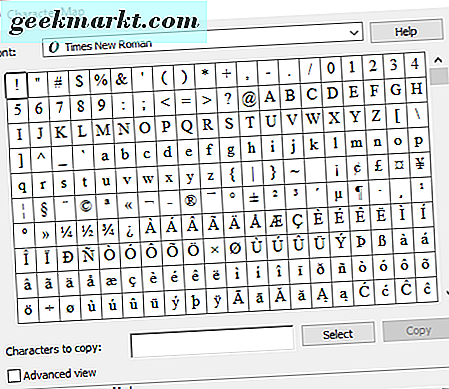
Dort haben Sie ein Raster mit Zeichen und Symbolen, die Sie in die Zwischenablage kopieren können. Klicken Sie auf das Kontrollkästchen Erweiterte Ansicht, und geben Sie dann 'em dash' in das Suchfeld ein. Klicken Sie auf die Schaltfläche Suchen und dann auf das Dashboard, das direkt darunter angezeigt wird.
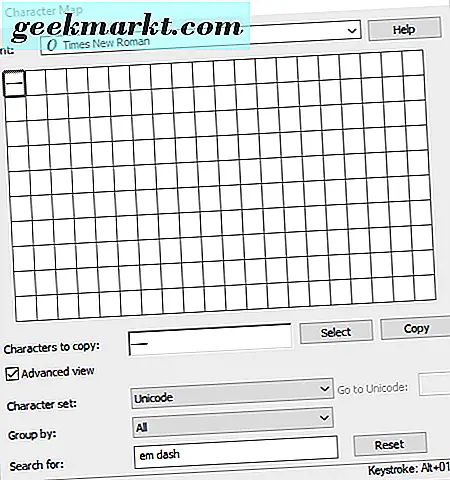
Drücken Sie die Auswahltaste, um den Text in das Textfeld einzufügen. Dann können Sie diesen Strich in die Zwischenablage kopieren, indem Sie die Schaltfläche Kopieren drücken. Öffnen Sie ein Dokument in Google Docs und drücken Sie die Tastenkombination Strg + V, um den Bindestrich einzufügen.
Wähle Em Dash aus dem Fenster von Google Docs Sonderzeichen
Google Docs verfügt außerdem über ein Zeichenfenster, mit dem Sie Bindestriche zu Dokumenten hinzufügen können. Um dieses Fenster zu öffnen, klicken Sie auf Einfügen und Sonderzeichen . Das öffnet das Fenster direkt darunter.
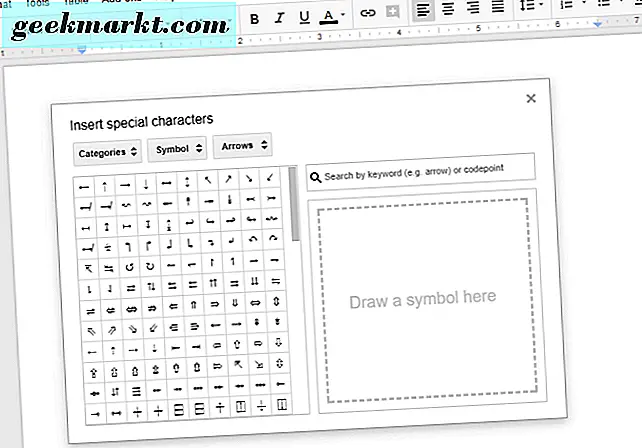
Geben Sie 'em dash' in das Suchfeld ein. Klicken Sie dann auf das Feld mit dem Gedankenstrich, um einen Strich zu dem Dokument hinzuzufügen, in dem Sie den Cursor platziert haben. Sie müssen diesen Strich also nicht in die Zwischenablage kopieren. Sie können auch einen Doppel- oder Dreifach-EM-Strich aus diesem Fenster auswählen.
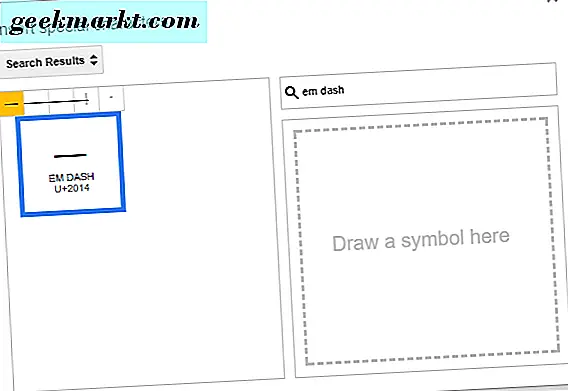
Fügen Sie der automatischen Ersetzungsliste ein Em-Dash hinzu
Sie können Google Docs so konfigurieren, dass alle eingegebenen Zeichen automatisch durch einen Bindestrich ersetzt werden. Beispielsweise könnten Sie das Textverarbeitungsprogramm so konfigurieren, dass zwei Bindestriche (- -) durch einen Bindestrich ersetzt werden. Klicken Sie dazu auf Extras und Einstellungen, um das Fenster direkt darunter zu öffnen.
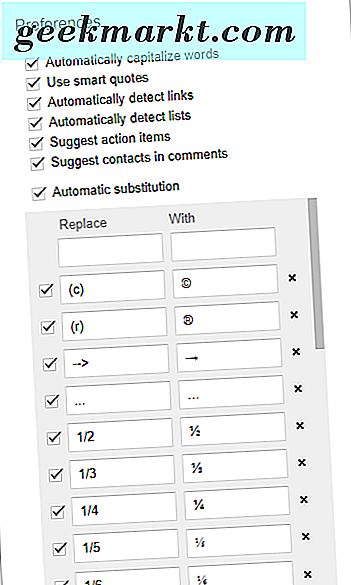
Dieses Fenster enthält eine Liste der automatischen Ersetzungen, und jetzt werden Sie einen em-Bindestrich hinzufügen. Geben Sie zuerst doppelte Bindestriche in das Textfeld Ersetzen ein. Fügen Sie dann einen em Strich in das Textfeld "Mit" ein, wie direkt unten gezeigt.
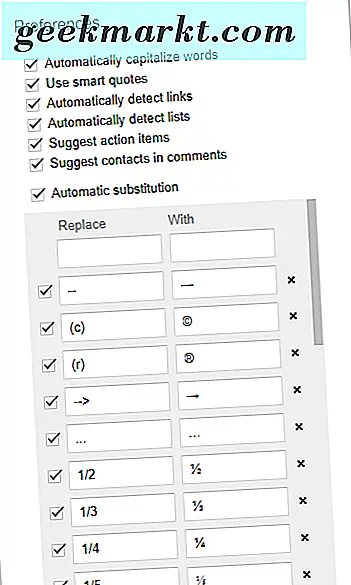
Drücken Sie die Eingabetaste, um das Fenster zu schließen. Geben Sie zwei Bindestriche in ein Dokumentdokument ein und drücken Sie die Leertaste. Ein Bindestrich ersetzt dann automatisch die doppelten Bindestriche. Wenn Sie in einem Dokumentdokument doppelte Bindestriche eingeben müssen, können Sie die Auswahl der Gedankenstriche im Fenster "Einstellungen" immer vorübergehend deaktivieren.
Sie können also Docs-Dokumente mit Bindestrichen versehen, indem Sie sie in die Zwischenablage kopieren, aus dem Symbolfenster von Google Doc auswählen oder einen Bindestrich in die Ersetzungsliste eingeben. Das Kopieren und Einfügen von Bindestrichen fügt sie auch dem Dokument eines beliebigen Textverarbeitungsprogramms hinzu.